相信有很多朋友的电脑都是联想的,最近Win11系统挺火的,许多用户都想给电脑重装系统尝试一下这个新的Windows系统,就是不知道如何快速给电脑重新安装系统,今天系统之家给大家推荐系统之家装机大师,能够一键重装系统Win11,看看步骤教程真的特别简单。
联想笔记本重装系统Win11步骤图解
首先,下载【系统之家装机大师】;下载完毕后,关闭所有的杀毒软件,然后打开软件,软件会进行提示,仔细阅读后,点击我知道了进入工具。
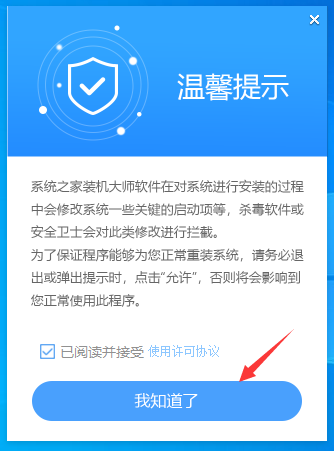
进入工具后,工具会自动检测当前电脑系统的相关信息,点击下一步。
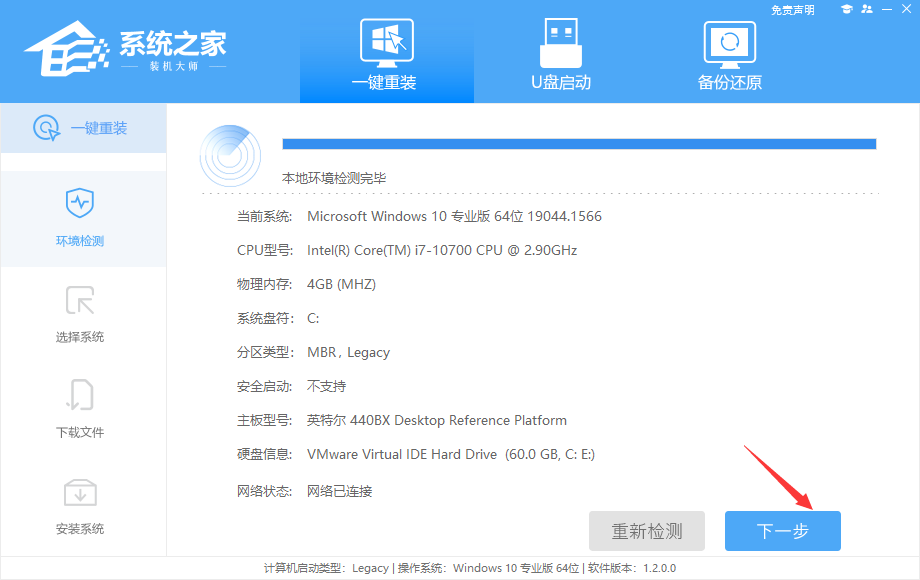
进入界面后,用户可根据提示选择安装Windows11系统。注意:灰色按钮代表当前硬件或分区格式不支持安装此系统。
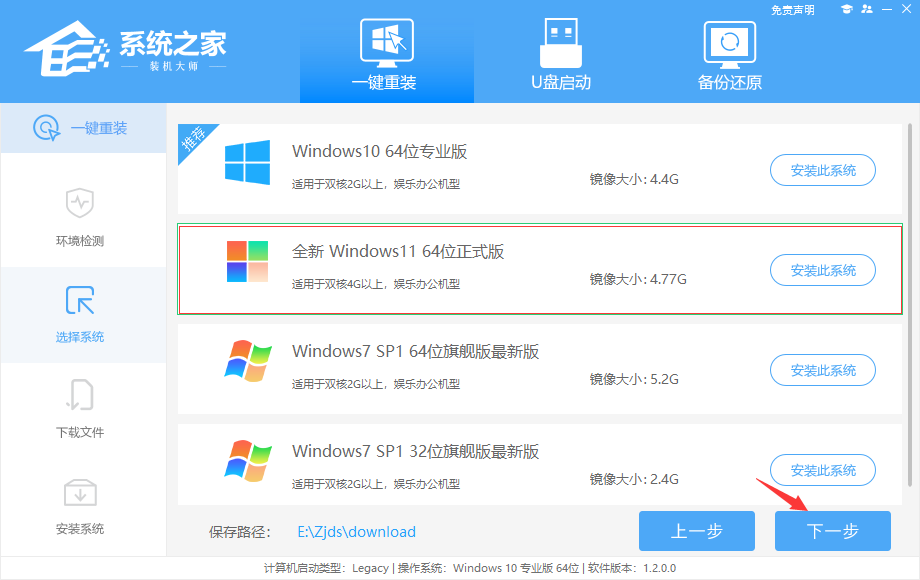
选择好系统后,等待PE数据和系统的下载。
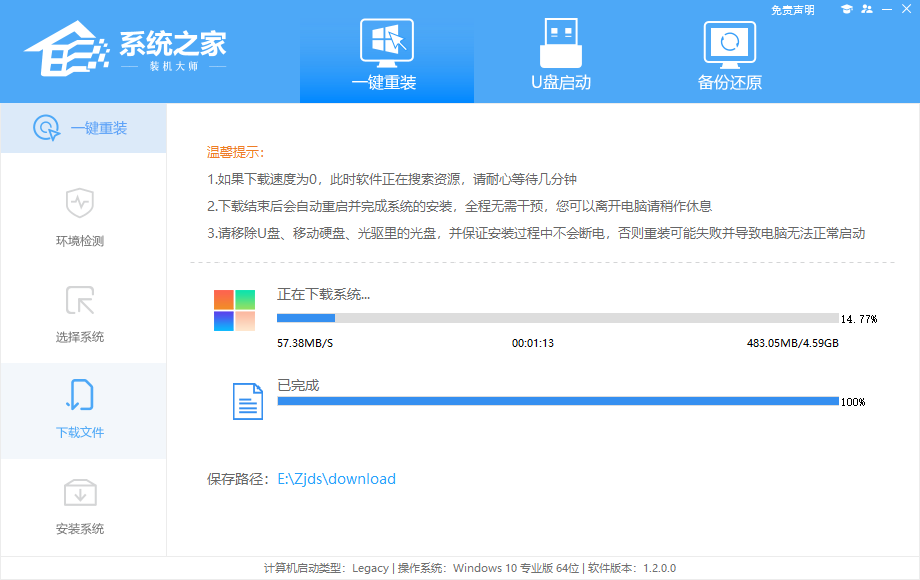
下载完成后,系统会自动重启系统。
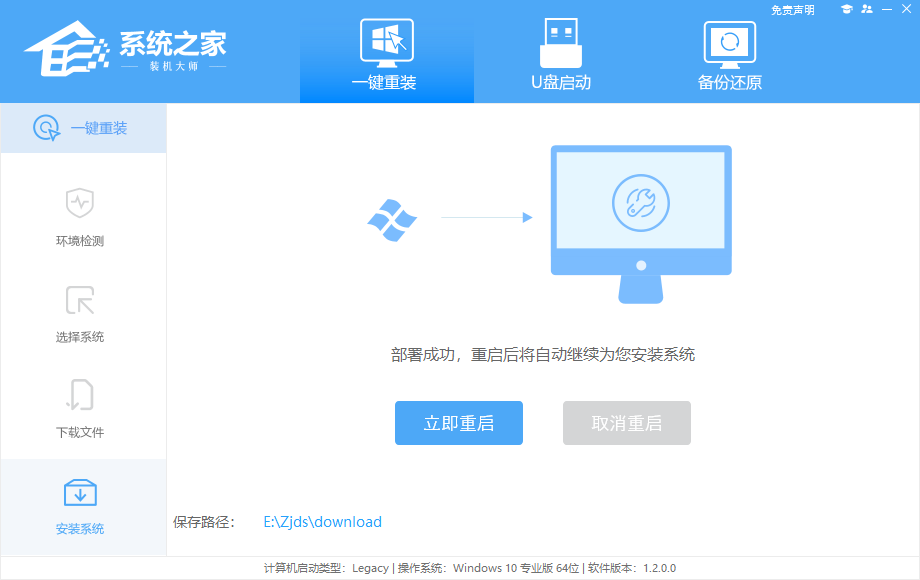
重启后,系统将会自动进行备份还原,等待完成。
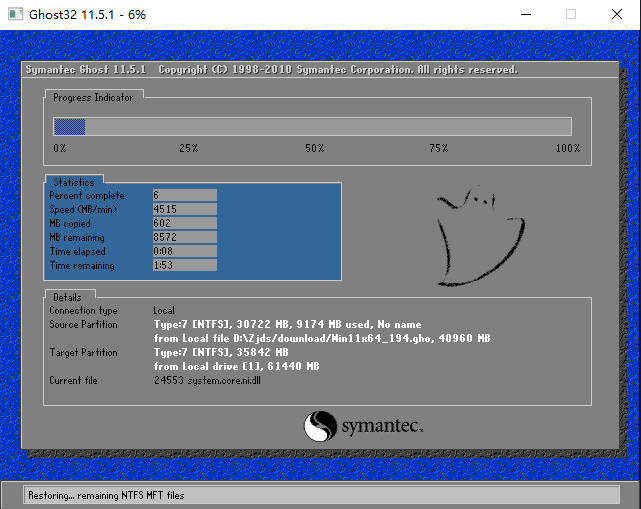
系统备份还原完成后,将会自动进入系统安装界面,这时等待系统安装完成就大功告成了!
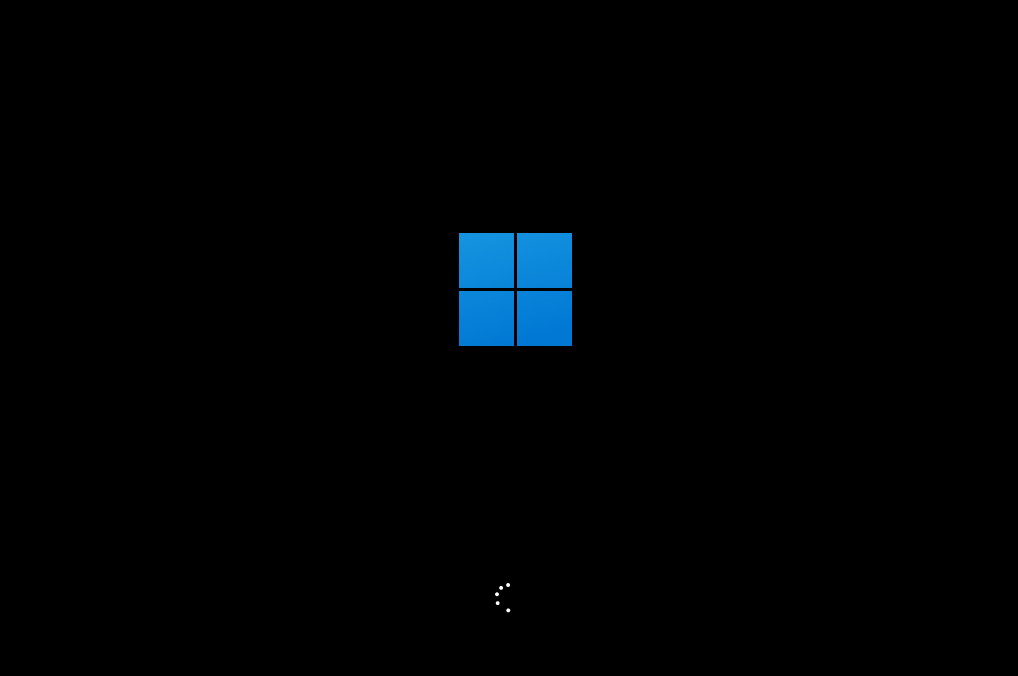
如此一来就有了全新的Windows11系统。赶紧试试看新系统有什么不一样。

这些步骤几乎全是自动的,联想笔记本电脑想要快速重装系统Win11就是这么轻松。

 时间 2023-04-27 17:10:31
时间 2023-04-27 17:10:31 作者 wenbing
作者 wenbing 来源
来源 

 立即下载
立即下载




